
Kiedy musisz wydrukować etykietę, aby przygotować przesyłkę lub wydrukować dokumenty na ważne spotkanie, odkrycie, że zwykle niezawodna drukarka jest offline, może być niezwykle frustrujące. Często coś drukujesz, ponieważ trzeba to gdzieś wysłać lub zabrać. Kiedy pojawiają się problemy, spóźniasz się i potrzebujesz szybkiego rozwiązania.
Zawartość
- Uniwersalne rozwiązanie
- Która drukarka jest wybrana?
- Wyczyść kolejkę wydruku
- Sprawdź połączenie Wi-Fi lub kablowe
- Kiedy wszystko inne zawiedzie
- Uszkodzona drukarka?
Nawet najlepsze drukarki może czasami wpaść w kłopoty. Przyjrzyjmy się niektórym typowym problemom z drukarką i sposobom przywrócenia jej do trybu online.
Polecane filmy
Uniwersalne rozwiązanie
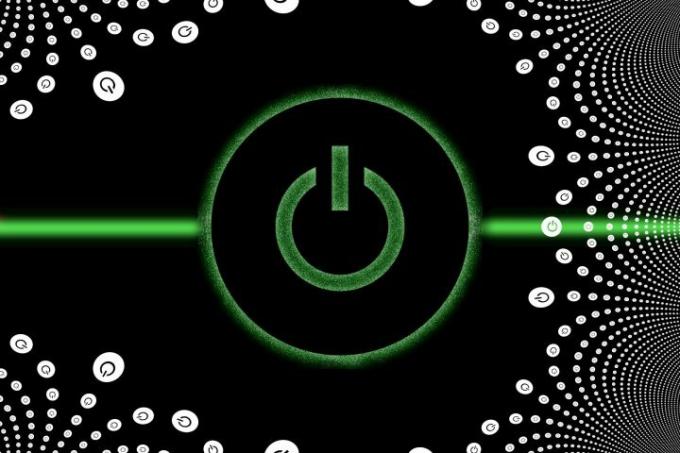
Brzmi to zbyt prosto, aby faktycznie działało, ale uniwersalnym rozwiązaniem wielu problemów jest ponowne uruchomienie komputera. Dobrym pomysłem jest również zresetowanie drukarki. Odbywa się to poprzez wyłączenie drukarki, odczekanie trzydziestu sekund na rozładowanie kondensatorów, aby cały prąd przestał płynąć, a następnie ponowne włączenie drukarki.
Powiązany
- Najczęstsze problemy z Microsoft Teams i sposoby ich rozwiązywania
- Wi-Fi nie działa? Jak rozwiązać najczęstsze problemy
- Najczęstsze problemy z Chromebookiem i sposoby ich rozwiązywania
Po całkowitym zresetowaniu komputera i drukarki poczekaj jeszcze minutę na ponowne połączenie Wi-Fi, a następnie spróbuj ponownie wydrukować. Dzięki tej szybkiej poprawce gremliny, które sieją spustoszenie, mogą zniknąć. Jeśli to nie pomoże, mamy więcej wskazówek, które mogą.
Która drukarka jest wybrana?
Jeśli posiadasz wiele drukarek, Twój dokument mógł zostać wydrukowany, ale trafił do niewłaściwej drukarki. Nawet jeśli masz tylko jedną drukarkę fizyczną, drukarkę wirtualną, która zapisuje dokumenty w formacie PDF, można ustawić jako domyślną.
W systemie Windows wyszukaj w Ustawieniach hasło „drukarka”, a następnie sprawdź, czy jedna drukarka na liście zawiera to słowo Domyślny poniżej i szarym tekstem. Jeśli tak, może to być miejsce, do którego trafiło Twoje zadanie drukowania. Możesz zmienić ustawienie domyślne lub przełączyć przełącznik w ustawieniach drukarki, aby system Windows wybrał to za Ciebie.
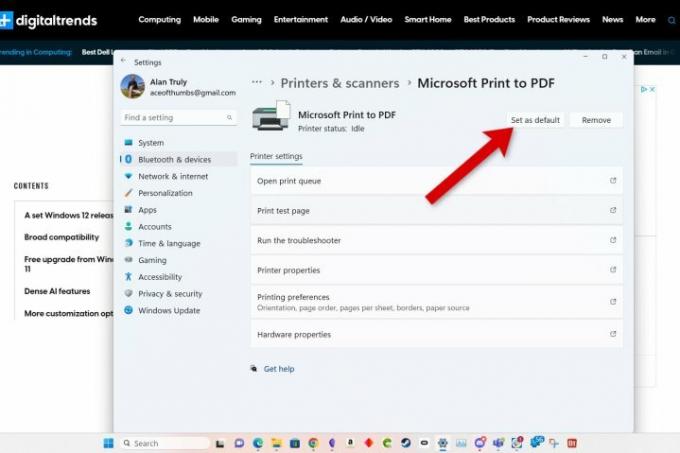
Miejsce docelowe można wybrać ręcznie w systemowym oknie dialogowym drukowania. Niektóre aplikacje mają własne elementy sterujące, które mogą nie wyjaśniać miejsca docelowego.
Mac ma również wartość domyślną, a my ją obejmujemy jak ustawić drukarkę domyślną dla systemów Windows i Mac w osobnym przewodniku z dużą ilością zrzutów ekranu, aby ułatwić zrozumienie.
Wyczyść kolejkę wydruku
Jeśli w konkretnym zadaniu drukowania wystąpiła usterka, możesz usunąć tę blokadę, czyszcząc kolejkę drukowania, czyli listę plików ustawionych w kolejce w komputerze, oczekujących na swoją kolej do wysłania do drukarki.
Aby zobaczyć dokumenty w kolejce, wybierz drukarkę w ustawieniach, a następnie kliknij przycisk Otwórz kolejkę wydruku przycisk. Jeśli określony plik blokuje drukowanie, możesz zobaczyć wiele kopii tego dokumentu i inne, które się zacięły.
Aby wyczyścić kolejkę, wybierz trzy kropki w prawym górnym rogu i wybierz Anulować całość.
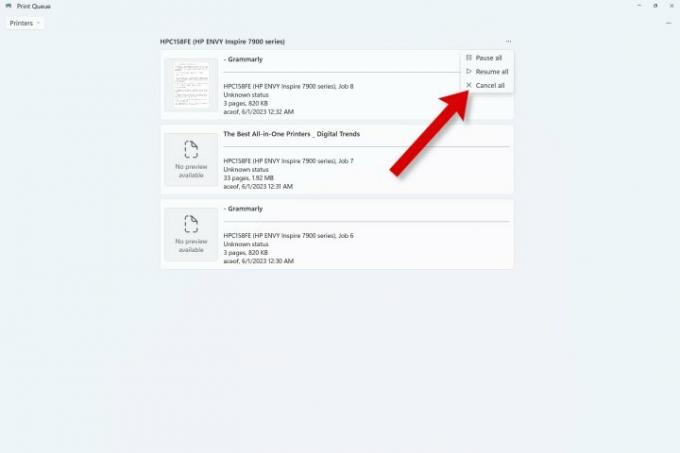
Na komputerze Mac proces jest podobny, ale zaczynasz w Ustawieniach systemu.
Sprawdź połączenie Wi-Fi lub kablowe
Jeśli łączysz się z drukarką bezprzewodowo, problem może być związany z siecią Wi-Fi. Niektóre drukarki wymagają, aby komputer lub telefon były podłączone do tej samej sieci Wi-Fi co drukarka. Jeśli twój router ma wiele sieci, spróbuj zalogować się do innych. Po tej prostej zmianie drukarka może zacząć reagować.
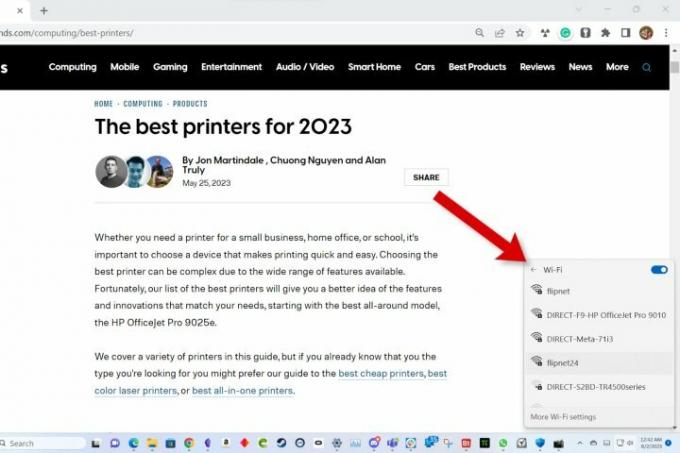
Jeśli używasz USB lub kabel Ethernet aby podłączyć drukarkę, mogła zostać odłączona. Szybkie spojrzenie z tyłu lub z boku drukarki i komputera może sprawdzić, czy nadal masz połączenie. Jeśli ktoś ostatnio potknął się o kabel drukarki, istnieje również możliwość, że kabel jest uszkodzony. Może być wymagany nowy kabel USB lub Ethernet.
Kiedy wszystko inne zawiedzie
W systemie Windows dostępny jest kreator rozwiązywania problemów, który może pomóc w rozwiązaniu niektórych problemów. Zaleca ustawienie niedziałającej drukarki jako domyślnej. Możesz pominąć ten krok, jeśli uważasz, że to nie jest problem.
Narzędzie do rozwiązywania problemów próbuje sprawdzić, czy drukarka potrzebuje więcej papieru, atramentu lub tonera, czy wystąpiło zacięcie papieru i czy jest wyłączona. Jeśli system Windows zidentyfikuje problem, możesz łatwo uzyskać dostęp do drukarki w trybie online, rozwiązując te problemy.
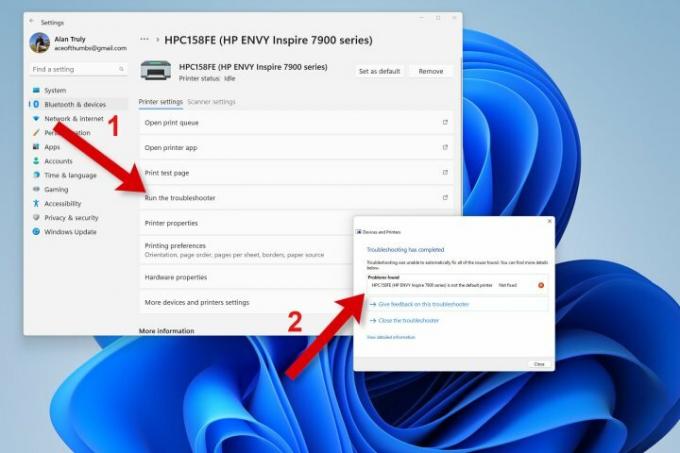
Niestety, wyniki nie zawsze są dokładne. Jeśli nie zostaną znalezione żadne problemy, najlepiej udać się do drukarki i samemu sprawdzić te szczegóły.
Narzędzie do rozwiązywania problemów z drukarką w systemie Windows jest dobre w wykrywaniu gdy potrzebny jest nowy sterownik drukarki i przeprowadzi Cię przez proces aktualizacji oprogramowania sterownika.
Na komputerze Mac ostatnią próbą rozwiązania problemów z drukarką jest całkowite zresetowanie systemu drukowania. Jeśli to zrobisz, będziesz musiał dodać wszystkie swoje drukarki.
Otwórz Ustawienia systemowe, a następnie wyszukaj drukarki. Przytrzymaj klawisz Control i kliknij listę drukarek po prawej stronie, a następnie wybierz Resetuj system drukowania. Spowoduje to usunięcie wszystkich drukarek, usunięcie wszystkich zadań drukowania i wyczyszczenie wszystkich informacji o drukarce, co może rozwiązać problem.
Teraz możesz dodać drukarkę do komputera Mac i spróbować ponownie wydrukować.
Uszkodzona drukarka?
Możliwe, że twoja drukarka po prostu umarła. Jeśli ty kup najtańszą dostępną drukarkę, nie będzie tak trwały jak niektóre drogie modele. Wydatki nieco większe z góry mogą zapewnić większą wartość po kilku latach użytkowania.
Warto sprawdzić gwarancję na drukarkę. Większość głównych producentów oferuje roczną ograniczoną gwarancję, aby Cię chronić. Jeśli kupiłeś cytrynę, która obumrze w ciągu kilku miesięcy, powinieneś otrzymać odszkodowanie i być może nową drukarkę. Przejdź do sekcji pomocy technicznej w witrynie internetowej producenta drukarki, aby uzyskać dalszą pomoc.
Zalecenia redaktorów
- Jak pamięć GDDR7 może rozwiązać problemy z pamięcią VRAM w grach komputerowych
- Typowe problemy z systemem Windows 11 i sposoby ich rozwiązywania
- Framework Laptop 16 jest oficjalnie moim najbardziej oczekiwanym laptopem
- Najczęstsze problemy ze Slackiem i sposoby ich rozwiązywania
- Najczęstsze problemy z Zoomem i sposoby ich rozwiązywania
Ulepsz swój styl życiaTrendy cyfrowe pomagają czytelnikom śledzić szybko zmieniający się świat technologii dzięki najnowszym wiadomościom, zabawnym recenzjom produktów, wnikliwym artykułom redakcyjnym i jedynym w swoim rodzaju zapowiedziom.




